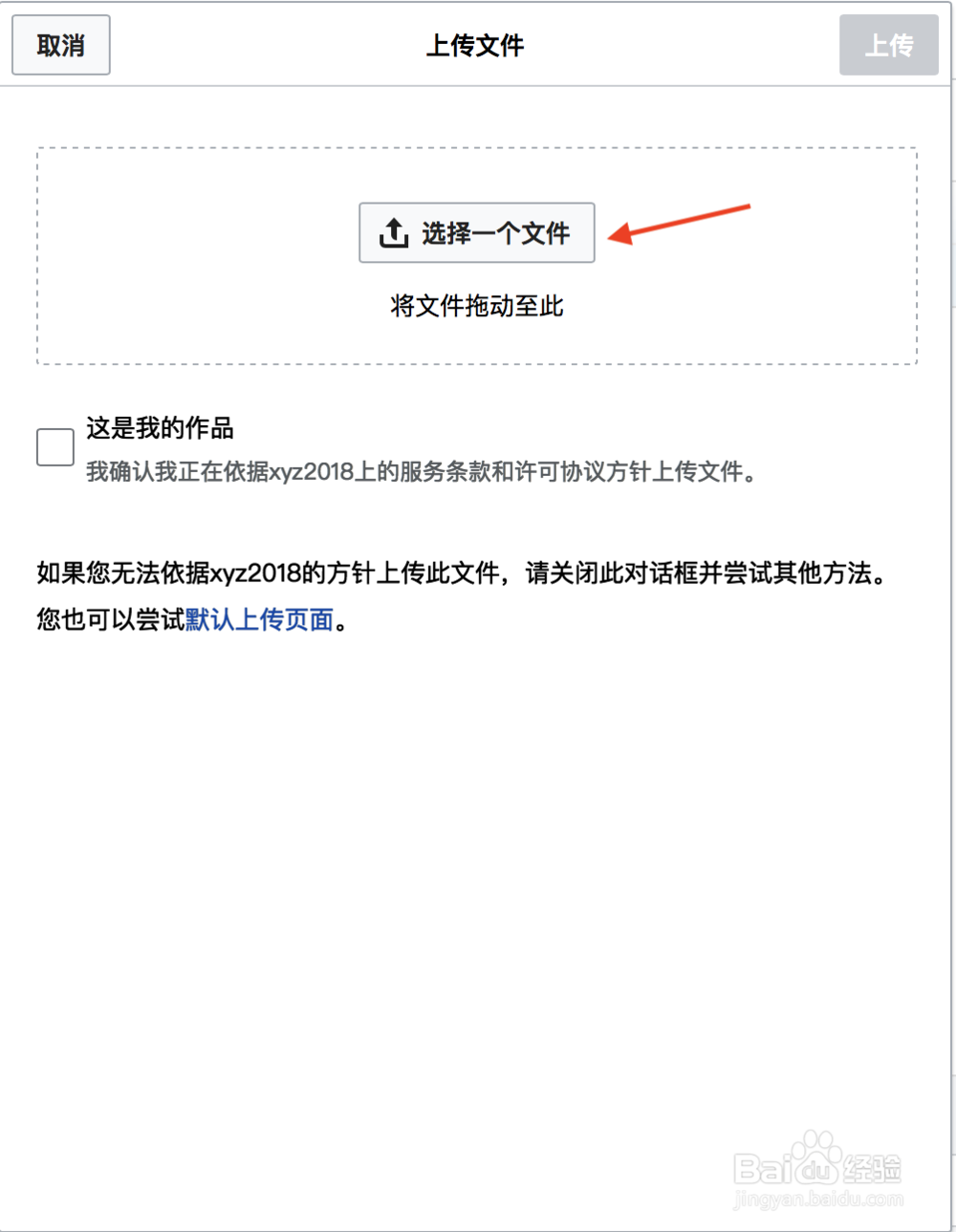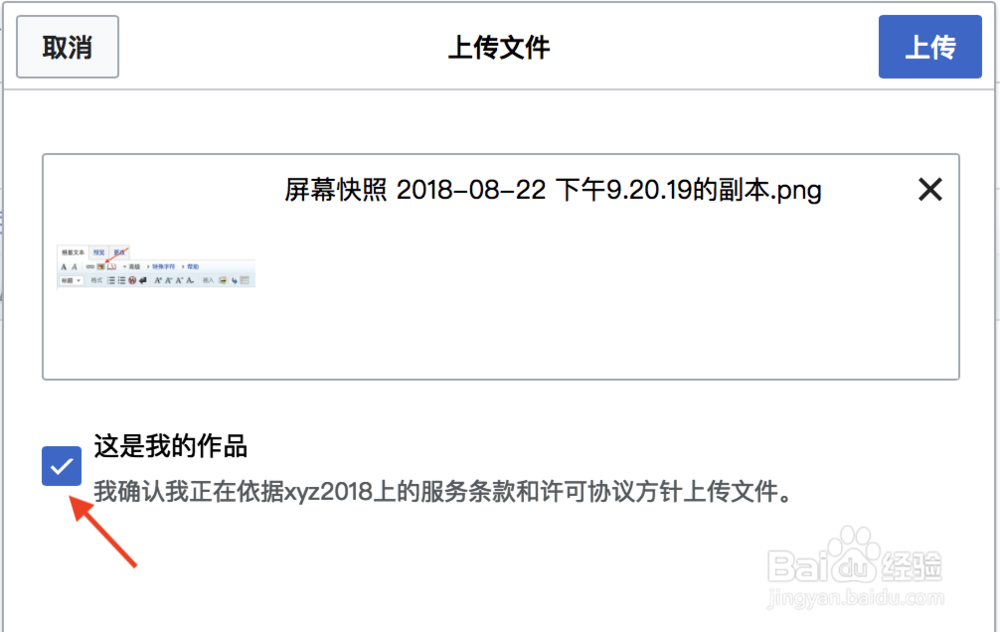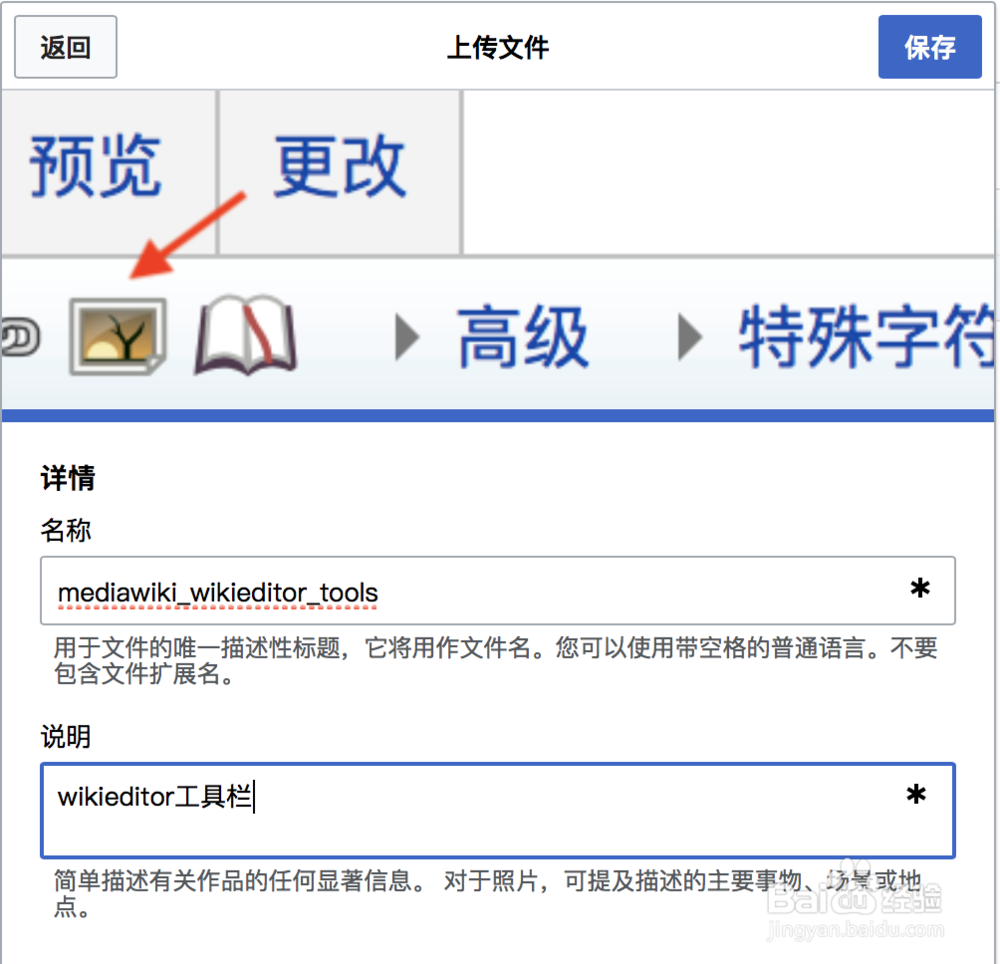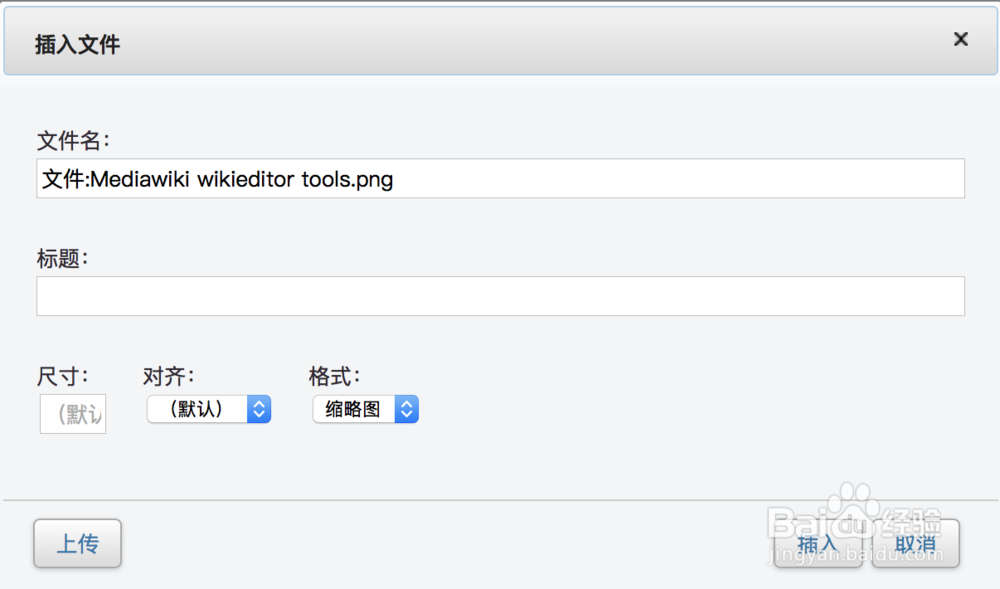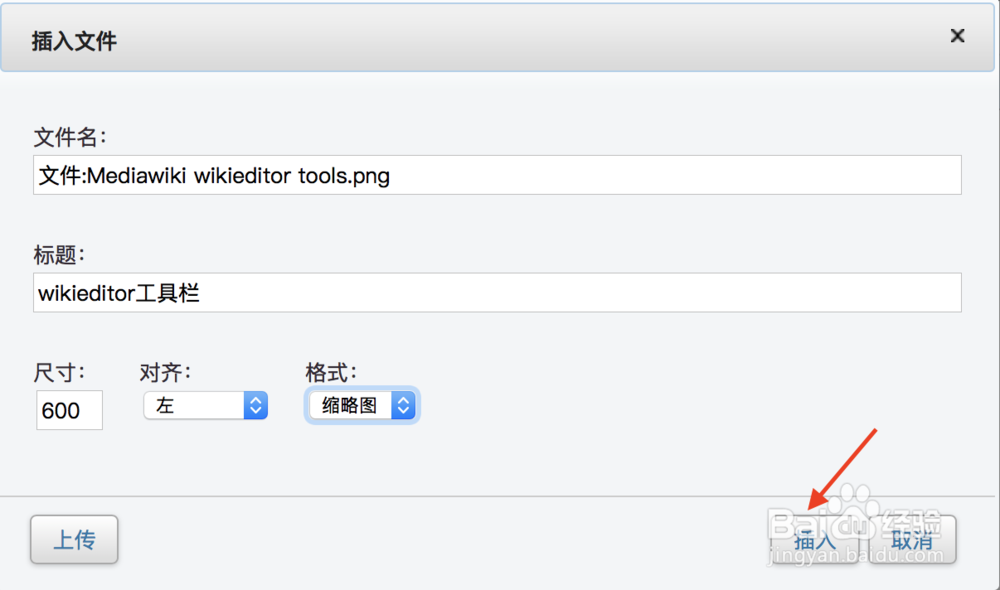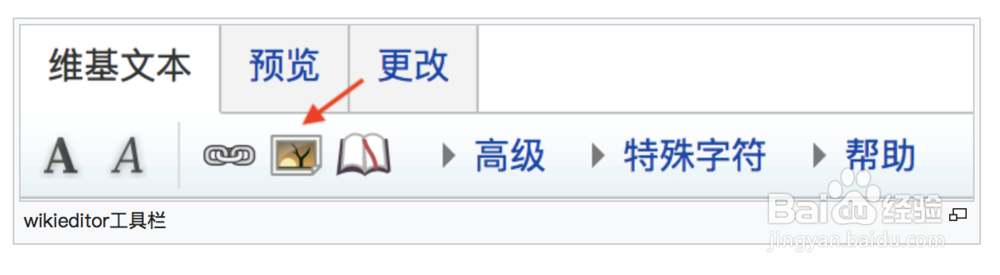WikiEditor编辑如何上传图片
1、点击下图的图标,开始上传图片
2、弹出的对话框,点击"选取一个文件"按钮,选择需要上传的图片,然后点击选取
3、勾选“这是我的作品”,然后点击上传
4、修改名称,填写说明, 点击保存
5、填写标题,尺寸,选择对齐方式和格式
6、填写信息如下所示,最后点击插入按钮
7、然后就会出现如下信息
8、保存更改之后,最后的效果
9、如果展示的图片排版不美观,可以增加下面红色方框中的信息解决
声明:本网站引用、摘录或转载内容仅供网站访问者交流或参考,不代表本站立场,如存在版权或非法内容,请联系站长删除,联系邮箱:site.kefu@qq.com。
阅读量:41
阅读量:82
阅读量:84
阅读量:43
阅读量:67